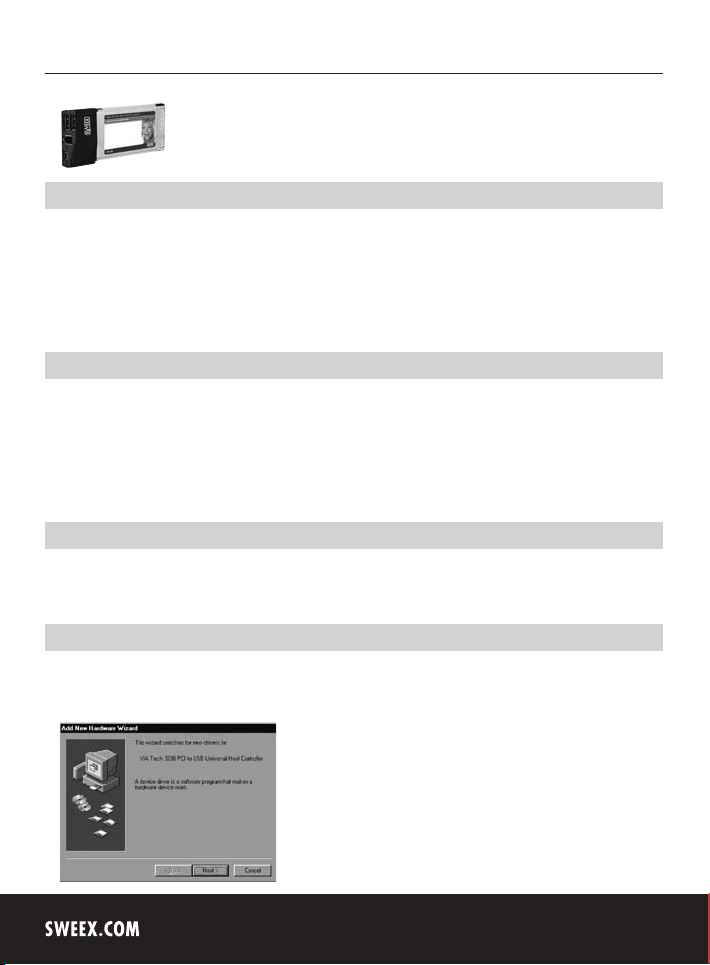
Deutsche Version
PU054 Sweex 2 Port USB 2.0 & 2 Port FireWire PC Card
Einleitung
Zuerst herzlichen Dank dafür, dass Sie sich für die Sweex 2 Port USB 2.0 & 2 Port FireWire PC Card entschieden haben. Mit dieser Karte können
Sie Ihrem Laptop im Handumdrehen zwei USB 2.0 und zwei FireWire Ports hinzufügen. Auf diese Weise kann eine schnelle Kommunikation mit u.a.
Videokameras, Fotokameras, externen Festplatten, Druckern, Scannern und anderen Geräten, die USB bzw. FireWire einsetzen, hergestellt werden.
Für die sachgemäße Funktionsweise dieses Produktes empfehlen wir Ihnen, diese Anleitung zuerst aufmerksam durchzulesen. Sollten trotz dieser
Anleitung Schwierigkeiten bei der Installation oder Funktionsweise des Produktes auftreten, schauen Sie dann bitte unter www.sweex.com unter der
Rubrik service & support nach.
Anschlüsse
Die Sweex 2 Port USB 2.0 & 2 Port FireWire PC Card umfasst die folgenden Anschlüsse:
• 1 x FireWire IEEE1394a 6-poliger Anschluss
• 1 x FireWire IEEE1394a 4-poliger Anschluss
• 2 x USB2.0 Anschluss
• Anschluss für eventuellen externen Stromanschluss
Wichtiger Hinweis!
Achten Sie beim Anschließen Ihres FireWire-Kabels darauf, dass Sie es sachgemäß anschließen. Bei einem unsachgemäßen Anschluss besteht die
Gefahr, dass das angeschlossene Gerät beschädigt wird.
Installation unter Windows 98SE
Bevor Sie mit der Installation beginnen, empfehlen wir Ihnen, sicherzustellen, dass sich das Betriebssystem auf dem neuesten Stand der Technik befindet.
Dies lässt sich einfach feststellen, indem Sie in Internet Explorer das Menü “Extras” wählen und anschließend die Option “Windows Update”.
Nach dem Erkennen der Hardware zeigt Windows das folgende Fenster an:
10
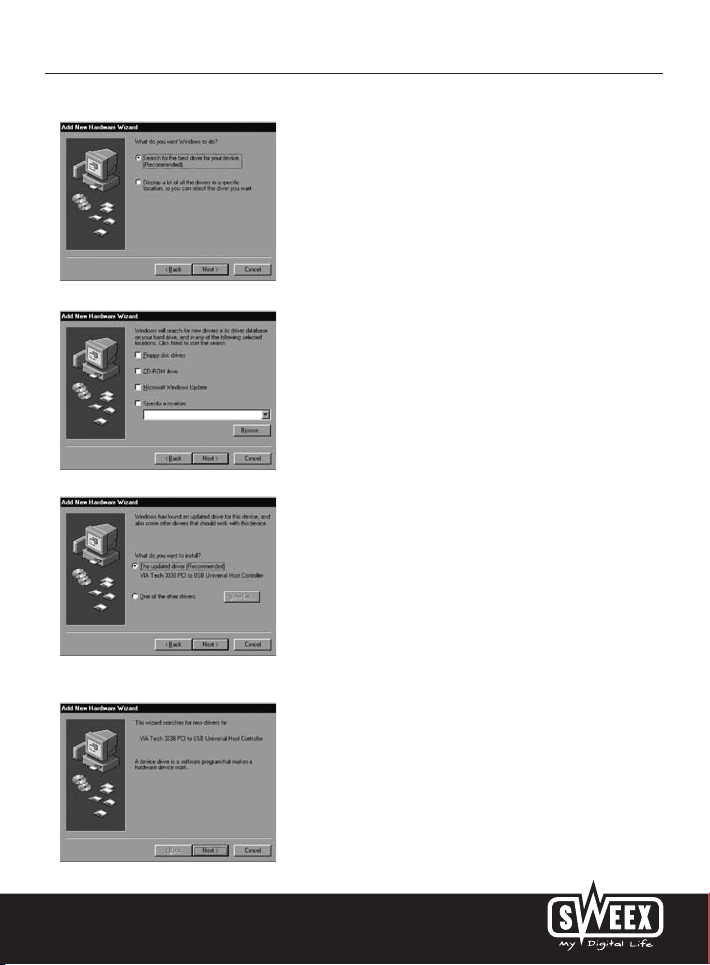
Deutsche Version
Drücken Sie auf “Weiter” (“Next”).
Wählen Sie hier die Option “Nach dem besten Treiber suchen” (“Search for the best driver”) und drücken Sie auf “Weiter” (“Next”).
Entfernen Sie hier bei allen Optionen die Häkchen. Drücken Sie anschließend auf “Weiter” (“Next”).
Wählen Sie hier die erste Option und drücken Sie auf “Weiter” (“Next”).
Drücken Sie zum Abschließend dieses Abschnittes auf “Weiter” (“Next”) und “Fertig stellen” (“Finish”).
Führen Sie noch einmal den hier oben dargestellten Installationsvorgang für diesen Abschnitt durch.
11
